Wenn Sie das sehenIPv6-Konnektivität – Kein NetzwerkzugriffWenn auf Ihrem Windows 11-PC ein Fehler auftritt, führt Sie diese Anleitung durch klare, getestete Lösungen zur Wiederherstellung des IPv6-Netzwerkzugriffs. Die Meldung erscheint normalerweise, wenn Ihr Adapter eine IPv6-Adresse hat, aber den Router oder DNS nicht über IPv6 erreichen kann.
Nachfolgend finden Sie 6 praktische Lösungen für den Fehler. Probieren Sie es einzeln aus und testen Sie die Konnektivität nach jedem Schritt. Verwenden Sie bei Bedarf ein Administratorkonto.
Fix 1: Setzen Sie den TCP/IP-Stack und Winsock zurück
Durch das Zurücksetzen der Kernnetzwerk-Stacks werden beschädigte Einstellungen repariert, die den IPv6-Verkehr blockieren.
1. Öffnen Sie die Eingabeaufforderung als Administrator.
2. Laufennetsh int ip resetund drücken Sie die Eingabetaste.
3. Dann rennenetsh winsock resetund drücken Sie die Eingabetaste.
4. Danach ausführenipconfig /flushdnsund drücken Sie die Eingabetaste.
5. Starten Sie Ihren PC neu und testen Sie die IPv6-Konnektivität.
Fix 2: IPv6 in den Adaptereinstellungen über die Systemsteuerung umschalten
Während es für einige möglicherweise verfügbar ist, verbergen einige Windows 11-Builds die alte Seite mit den Netzwerkadapteroptionen in den Einstellungen. In diesem Fall können Sie die Liste der Adapter weiterhin über die Systemsteuerung erreichen und von dort aus auf IPv6 umschalten. Durch diese Aktualisierung werden häufig vorübergehende IPv6-Konfigurationsprobleme behoben.
1. Drücken Sie Windows + R und geben Sie einncpa.cpl, und drücken Sie die Eingabetaste. Das Fenster „Netzwerkverbindungen“ wird geöffnet.
2. Klicken Sie mit der rechten Maustaste auf Ihren aktiven Netzwerkadapter (WLAN oder Ethernet) und wählen Sie Eigenschaften.
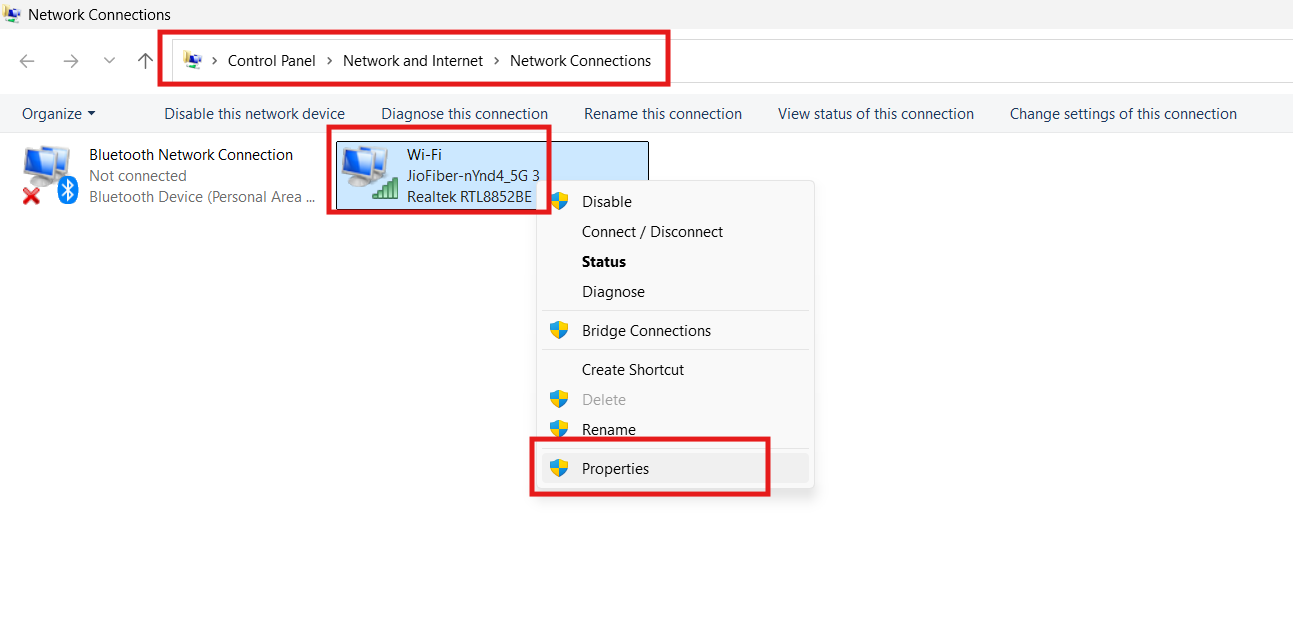
3. Deaktivieren Sie in der Liste Internet Protocol Version 6 (TCP/IPv6) und klicken Sie auf OK.
4. Warten Sie 10 Sekunden, öffnen Sie erneut „Eigenschaften“, überprüfen Sie erneut „Internet Protocol Version 6 (TCP/IPv6)“ und wählen Sie „OK“.
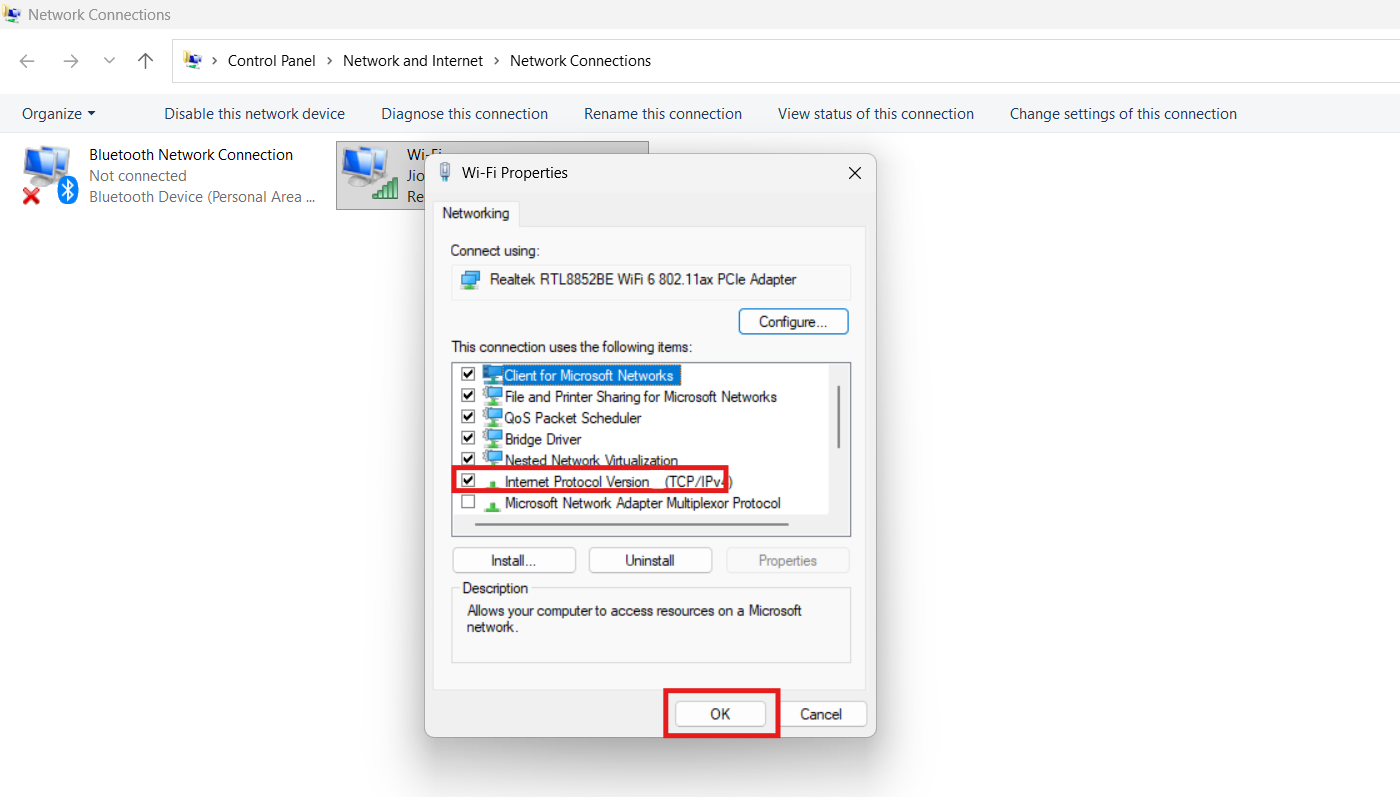
5. Starten Sie Ihren PC neu und testen Sie die IPv6-Konnektivität.
Empfohlene Lektüre:So beheben Sie den Fehler „Zugriff verweigert, Sie haben keine Zugriffsberechtigung auf diesen Server“ unter Windows 11
Fix 3: Aktualisieren oder installieren Sie den Netzwerktreiber neu
Alte oder fehlerhafte Treiber stören häufig den IPv6-Betrieb.
1. Öffnen Sie den Geräte-Manager und erweitern Sie Netzwerkadapter.
2. Klicken Sie mit der rechten Maustaste auf Ihren Adapter und wählen Sie Treiber aktualisieren.
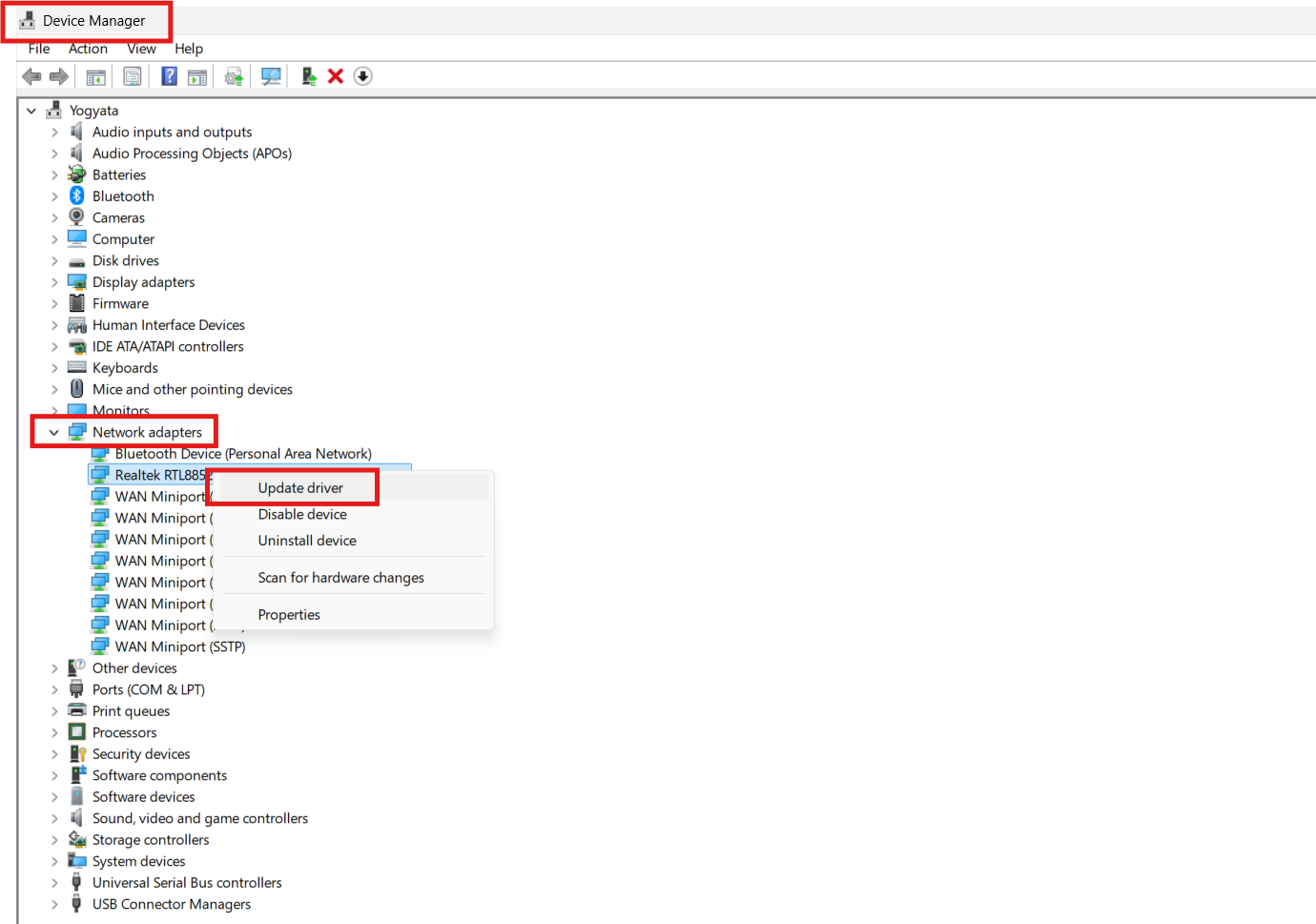
3. Wählen Sie dann „Automatisch suchen“.

4. Wenn die Aktualisierung fehlschlägt, wählen Sie Gerät deinstallieren und starten Sie dann neu, damit Windows den Treiber neu installiert.
4. Testen Sie IPv6 nach der Neuinstallation.
Fix 4: IP freigeben/erneuern und DNS-Einstellungen zurücksetzen
Durch das Aktualisieren Ihrer Adressen können Zuweisungs- oder DNS-Probleme behoben werden, die IPv6 betreffen.
1. Öffnen Sie die Eingabeaufforderung als Administrator.
2. Laufenipconfig /releaseDannipconfig /renewdanach.
3. Dann renneipconfig /flushdns.
4. Überprüfen Sie die Konnektivität erneut.

Fix 5: VPNs und virtuelle Adapter vorübergehend deaktivieren
VPN-Clients und virtuelle NICs können Routingkonflikte für IPv6 verursachen.
1. Trennen oder deaktivieren Sie alle VPN-Clients.
2. Öffnen Sie „Netzwerkverbindungen“ und deaktivieren Sie nicht verwendete virtuelle Adapter, indem Sie mit der rechten Maustaste darauf klicken.
3. Starten Sie den Netzwerkdienst neu oder starten Sie neu und testen Sie IPv6.

Fix 6: Überprüfen Sie die IPv6-Einstellungen und DHCPv6 des Routers
Wenn der Router IPv6 falsch konfiguriert, kann jeder Client keinen Zugriff anzeigen.
1. Melden Sie sich auf der Admin-Seite Ihres Routers an.
2. Stellen Sie sicher, dass IPv6 aktiviert und DHCPv6 richtig konfiguriert ist.
3. Starten Sie den Router neu, nachdem Sie die Änderungen gespeichert haben, und testen Sie ein angeschlossenes Gerät.
Schnelle Tipps
1. Verwenden Sie ping.google.com, um die IPv6-Erreichbarkeit zu testen.
2. Wenn nur IPv4 erforderlich ist, können Sie IPv6 vorübergehend deaktivieren.
3. Wenden Sie sich an Ihren ISP, wenn die Routereinstellungen unklar sind oder ein IPv6-Dienst erforderlich ist.
